Возможность добавления слоев и создания изображений с высоким разрешением в Adobe Photoshop CS5 великолепна при разработке изображений. Если это изображение затем будет напечатано, то вам, вероятно, не нужно будет беспокоиться о размере файла дизайна, который вы создаете. Однако, если вам необходимо отправить кому-то свой дизайн по электронной почте или разместить его на веб-сайте, необходимо учитывать размер файла изображения JPEG, которое вы создаете. Есть некоторые основные приготовления, которые вы можете сделать, если хотите «уменьшить размер файла JPEG в Photoshop CS5», но есть одна конкретная утилита, которая позволит вам максимально сжать ваше изображение для публикации в сети.
Уменьшите размер файла JPEG с помощью Photoshop CS5
Когда вы решите, что уменьшение размера файла JPEG — это решение для вашей ситуации, вам нужно осознать несколько факторов. Существуют два основных свойства изображения, которые увеличивают размер файла: размеры изображения и разрешение изображения. Если вы хотите уменьшить размер файла, вы должны уменьшить эти элементы. Вы можете сделать это вручную или использовать специальную утилиту Photoshop, чтобы сделать это немного более автоматизированным способом.
Начните процесс уменьшения размера JPEG в Photoshop CS5 вручную, открыв изображение в Photoshop. Прежде чем изменять размеры и разрешение вашего изображения, лучше узнать размеры, которые лучше всего подходят для ваших нужд. Если вы не знаете, какого размера изображение требуется вашему веб-сайту, обратитесь к дизайнеру или разработчику сайта за их предпочтительными характеристиками изображения.
Нажмите «Образ» в верхней части окна, затем нажмите «Размер изображения»,
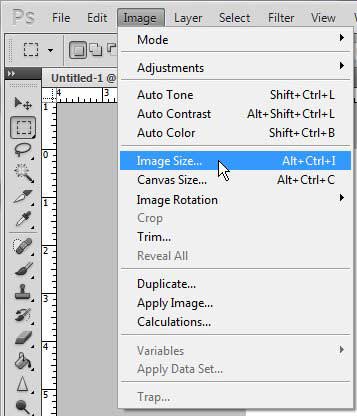
Подтвердите, что поле слева от «Ограничить пропорции» проверяется в нижней части окна. Это гарантирует, что любые изменения, которые вы вносите в высоту или ширину вашего изображения, будут внесены и в другое измерение, тем самым сохраняя изображение в масштабе. Вы также можете настроить разрешение вашего изображения в этом окне. Когда вы закончите вносить изменения в эти настройки, нажмите «Хорошо» кнопка.
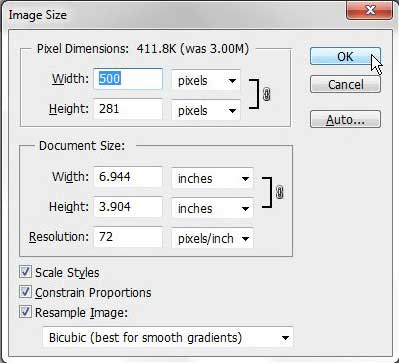
Нажмите «файл» в верхней части окна, затем нажмите «Сохранить как»,
Введите имя для вашего файла в «Имя файла» затем щелкните раскрывающееся меню справа от «Формат» и выберите «JPEG» вариант. Нажмите «Сохранить» когда вы сделали.
Нажмите ползунок в центре окна, чтобы выбрать другое качество изображения. При перемещении ползунка вы заметите, что номер размера файла в правой части окна изменится соответствующим образом. Нажмите на «Хорошо» Кнопка, когда вы выбрали предпочтительное качество изображения.

Вы также можете использовать «Сохранить для Интернета и устройств» вариант на «файл» меню, как только вы указали размеры и разрешение для вашего изображения.

Нажмите раскрывающееся меню в правом верхнем углу окна, затем выберите «JPEG» вариант. Размер файла с текущими настройками отображается в нижнем левом углу окна. Если вы хотите уменьшить этот размер файла, нажмите раскрывающееся меню в правом верхнем углу окна справа от «Качество», затем перетащите ползунок, пока не найдете число, которое дает вам предпочтительный размер файла. Нажмите на «Сохранить» кнопка, чтобы сохранить изображение с выбранными настройками.

Если вы работали над своим дизайном в Photoshop, то, возможно, вы добавили несколько слоев или элементов к изображению, которые лишают вас возможности изначально сохранить файл в формате JPEG. Если это так, обязательно используйте «Сохранить» команда на «файл» меню, чтобы сохранить исходный файл, так как только что созданный JPEG-файл создает другую копию изображения.